2025-05-19 13:10:03来源:sxtmmc 编辑:佚名
在使用win10系统的过程中,随着时间的推移,系统会积累大量的垃圾文件和缓存,这不仅会占用宝贵的磁盘空间,还可能影响系统的运行速度。别担心,今天就来为大家分享一些简单有效的win10临时文件清除技巧,让你的电脑重焕生机!
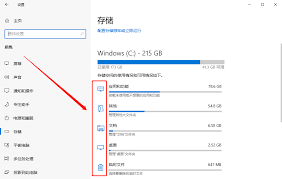
磁盘清理工具
1. 打开磁盘清理:在桌面上找到“此电脑”图标,右键点击你想要清理的磁盘分区(通常是系统盘c盘),选择“属性”。在弹出的属性窗口中,切换到“常规”选项卡,然后点击“磁盘清理”按钮。
2. 选择要清理的文件:磁盘清理工具会自动扫描该磁盘分区上的各种垃圾文件,如临时文件、回收站文件、系统更新备份文件等。你可以根据自己的需求勾选想要清理的文件类型,然后点击“确定”按钮,系统就会开始清理这些文件。
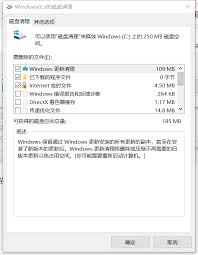
临时文件文件夹
1. 定位临时文件文件夹:win10系统会将许多临时文件存储在特定的文件夹中,默认路径为“c:⁄⁄users⁄⁄你的用户名⁄⁄appdata⁄⁄local⁄⁄temp”。你可以通过在资源管理器的地址栏中输入该路径,直接打开临时文件文件夹。
2. 手动删除临时文件:在临时文件文件夹中,你会看到许多以随机字符命名的文件和文件夹,这些都是系统临时生成的文件。你可以全选这些文件和文件夹,然后按下“delete”键进行删除。不过需要注意的是,有些文件可能正在被系统使用,无法直接删除,这时可以跳过它们,等系统空闲时再尝试删除。
浏览器缓存清理
1. 主流浏览器清理方法:不同的浏览器清理缓存的方式略有不同。以常见的chrome浏览器为例,点击浏览器右上角的三个点图标,选择“更多工具”>“清除浏览数据”。在弹出的窗口中,你可以选择要清除的时间范围、数据类型,如缓存、历史记录、下载记录等,然后点击“清除数据”按钮即可。
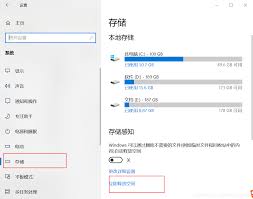
2. 其他浏览器类似操作:firefox浏览器可以在菜单中选择“选项”>“隐私与安全”,然后在“历史记录”中点击“清除历史记录”按钮进行缓存清理;edge浏览器则在设置中找到“隐私、搜索和服务”,点击“清除浏览数据”来清理缓存。
通过以上这些方法,定期清理win10系统中的垃圾与缓存,你的电脑将能够保持良好的性能,运行更加流畅。赶紧动手试试吧!